Коллаж для Пинтереста
Коллажи популярны в социальной сети и составляют одну из подгрупп: «Эстетичные изображения». Один из способов, как сделать интересный коллаж – воспользоваться онлайн-сервисом pixiz.com. Пользователю нужно загрузить несколько изображений, после чего появится уже созданная подборка.
Как сделать:
- Зайти в Пинтерест – скачать любимые картинки.
- Перейти на сайт Pixiz – загрузить фото.
- Выбрать цвет обводки – добавить текст.
- Сохранить.
В личном аккаунте недоступна загрузка и оформление главной. Но выбирая продвинутый тип страницы, появляются инструменты для изменения дизайна, работы с описанием и визуальной составляющей.
Подготовить обложку для аккаунта
Чтобы добавить в бизнес-профиль обложку, пользователь должен указать стандартные размеры и перейти к параметрам редактирования.
Требования к картинкам:
- разрешение: 775х304;
- размер: до 10 мб;
- тип файла: PNG, JPG и GIF.
Как загрузить:
- Зайти в бизнес-аккаунт.
- Перейти к разделу: «Мой профиль».
- Нажать по значку: «Добавить обложку».
- Загрузить снимок с компьютера или смартфона.
- Выделить часть, которая будет отображаться.
- Сохранить изменения.
Каждый, посетивший аккаунт, увидит приветственную картинку, аватарку и описание. Для создания индивидуального дизайна обязательно заполнить и текстовую часть, где можно разместить ссылку на свой сайт, блог или написать уведомление для подписчиков.
Редактирование профиля: аватарка
Сделать обложку в Пинтересте не получится, если это личная страница. Но к персональным профилям можно применять другие элементы оформления. Главная фотография будет видна и её можно рассмотреть, если приблизить.
Редактировать аватарку в личном профиле с ПК:
- Открыть Pinterest – перейти в свою учетную запись.
- Боковое меню «Настройки» — Изменить.
- Нажать по кнопке рядом с аватаркой – выбрать снимок на компьютере.
- Указать размер и отображение – Сохранить.
В бизнес-профиле поменять данные возможно таким же способом. Или, нажать по появившемуся значку «карандаш» рядом с главным снимком.
Изменить страницу с мобильной версии:
- Открыть приложение – авторизоваться.
- Зайти в свой профиль – сверху: «Настройки».
- Изменить профиль – под аватаркой: «Редактировать».
- Загрузить новую.
Как и в компьютерной версии, пользователю нужно указать область, отображаемую на экране.
Первые шаги
Как и на любой другой площадке, прежде чем начать пользоваться всеми функциями сервиса, понадобится идентификация и настройка базовых инструментов.
Эта информация будет полезна пользователям, которые только начинают знакомство с Пинтерест, те, кто уже успел зарегистрировать профиль, могут пропустить этот блок.
Регистрация аккаунта
Перейдите на сайт . Перед вами откроется главная страница сервиса с приветствием и предложением войти или зарегистрироваться на площадке. Сама регистрация разделена на два варианта: личный или бизнес-аккаунт.

Регистрация личного аккаунта
Пошаговый алгоритм:
- Введите адрес своей почты, придумайте пароль и нажмите кнопку «Продолжить». (Добавляйте актуальный ящик, к которому у вас есть доступ, а для пароля используйте буквенно-числовую комбинацию).
- Пинтерест внедрена специальная система, которая анализирует информацию о пользователе, его вкусах и предпочтениях, на основе чего и строит ленту каждого участника. Поэтому после введения личных данных, Pinterest предложит заполнить ещё несколько пунктов:Последний, четвёртый, шаг мы пропустили, но каждый пользователь может выбрать свой вариант.
- Вот и всё. Вы зарегистрировались в Пинтерест, и теперь площадка предложит вам ленту согласно выбранным интересам.
Регистрация бизнес-аккаунта
- Откройте вкладку «Создать бизнес-аккаунт» внизу поля для идентификации.
- Введите свой адрес электронной почты, название организации и придумайте пароль. Система также предложит выбрать род деятельности. Нажмите на кнопку «Создать аккаунт».
- Оставьте ответы на 5 вопросов для того, чтобы программе было проще понять ваш бизнес и предлагать новые идеи.
- Ваш аккаунт создан, осталось загрузить фото профиля и добавить обложку страницы.

Настройка профиля
Ваш аккаунт уже есть в системе, осталось чуть-чуть и вы сможете испытать на себе все преимущества ресурса.
Как изменить имя в Пинтерест
- Зайдите в раздел “Настройки” с помощью меню в верхнем правом углу страницы.
- Выберите опцию «Профиль» и укажите желаемое имя.
Как сменить фото
- В разделе «Профиль» нажмите на кнопку «Поменять изображение».
- Функция «Выбрать фото» откроет страницу загрузки, где вы сможете добавить необходимую картинку со своего ПК.
Типичные проблемы в Пинтересте
Владельцы страниц в Pinterest нередко сталкиваются с техническими проблемами. Еще одной категорией выступает: отсутствие необходимых функций, работа с бизнес-аккаунтом.
Список проблем, с которыми сталкиваются пользователи:
- не работает или вылетает приложение на iOS;
- нет подключения к сети, пины не прогружаются;
- невозможно добавить видео;
- картинки не сохраняются на смартфоне.
Чаще, ошибки и проблемы возникают на устройствах, которые уже не получают каких-либо обновлений. Устаревшие смартфоны или с недостаточным объемом оперативной памяти не могут обработать большой объем информации. Переключение между программный обеспечение влияет на их скорость работы.
Вылетает приложение на iOS
Проблема, когда не работает Пинтерест на Айфоне, встречается реже, чем на Android. Дело в оптимизации и текущих обновлениях, которые на iOS приходят быстрее.
Почему не открывается или вылетает приложение:
- заполнена память устройства. Утилита не может корректно работать, пока нет свободного места для кэширования;
- у пользователя подключен VPN или прокси, который мешает нормальной загрузке;
- открыты другие приложения, занимающие всю свободную память.
Чтобы работать с Пинтерестом, пользователю нужно закрыть все активные процессы, занимающее большее пространство.
Например:
- мобильные редакторы фотографий;
- офисные приложения с большим набором функций;
- мобильные игры.
Как закрыть ненужные процессы:
- Зажать кнопку: «Домой».
- Нажать по крестику рядом с миниатюрой открытого ПО.
- Вернуться к Pinterest.
Почему не работает Pinterest на Андроид
Вторая проблема, с которой сталкиваются активные пользователи – приложение не запускается на устройствах Android.
Первый способ, как решить:
- Зайти в «Настройки» смартфона.
- Выбрать: «О телефоне» — Обновления ПО.
- Посмотреть, какие последние версии операционной системы были установлены.
Если есть новая версия – установить. Или же, посмотреть параметры обновления для приложения Pinterest:
- Зайти в Play Market – вписать в поиске: «Пинтерест».
- Перейти на страницу приложения – сверху: «Автообновление».
- Подтвердить функцию – перейти к кнопке: «Обновить».
Указывая автоматические обновления, пользователь получит новые версии в день их выхода. В таком случае проблем с установкой не возникнет, а все вышедшие функции будут сразу установлены на смартфон. Но для этого нужно регулярно освобождать внутреннее пространство и следить за объемом хранилища.
Проблемы с подключением к сети
Нестабильное подключение к интернету влияет на скорость загрузки и скачивания, просмотра Ленты. Если у владельца страниц не работает интернет или постоянно прерывается – приложение уведомит, показав на экране: «Отсутствует интернет. Попробуйте позже».
Чтобы избежать проблем с сетью:
- использовать SpeedTest от Ookla, чтобы проверить скорость подключения;
- отключить приложения, которые также работают через интернет;
- проверить наличие пакетных мегабайт, если пользователь работает через мобильные данные.
Если Wi-Fi нестабилен, рекомендуется включить мобильный интернет. Таким образом, если первое подключение внезапно оборвется – будет доступно второе.
В параметрах Пинтереста нужно указать:
- Зайти в приложение – авторизоваться.
- Перейти в раздел: «Настройки» — Конфиденциальность и данные.
- В конце списка: «Автовоспроизведение видео с помощью мобильного интернета» — включить.
Теперь пользователь сможет просматривать клипы, используя пакетные мегабайты.
Способы скачать видео с Pinterest на телефон в галерею
Чтобы получить доступ к материалу, вы должны быть зарегистрированным в приложении пользователем.
Через приложение
Чтобы загрузить видеофайл или поставить живые обои из фотохостинга, используя смартфон с операционной системой Андроид, нужно установить приложение Downloader For Pinterest. Я предпочла данную программу, поскольку у нее высокий рейтинг и много положительных отзывов.
Руководство по скачиванию клипов:
- Откройте “Пинтерест”. Нажмите на нижней панели на 3 точки и в открывшейся вкладке выберите “Копировать ссылку”.
- Откройте дополнение, через которое хотите скачать клип, и добавьте ранее скопированную ссылку в специальную графу. Практически всегда это происходит сразу, иначе нужно кликнуть Paste Link.
- Просмотрите короткий ролик (выключить который можно, если купить подписку). Нажмите кнопку “Скачать” и загрузите видеозапись.
Чтобы сохранить файл с фотохостинга на Айфон, следует:
- Включить ПИН в социальной сети.
- Вверху в левом углу кликнуть “Отправить” и коснуться кнопки “Дополнительно”.
- Нажать “Скачать видео/изображение”.
Сохраняем видео через приложение.
С помощью онлайн-сервиса
Для загрузки небольших видео удобно использовать специальный онлайн-сервис. Я нашла приложение Pinterest Video Downloader. Скопируйте ссылку на требуемую запись перед запуском программы.
Затем откройте платформу в любом браузере и вставьте полученный URL-адрес в представленную графу. Выберите кнопку “Скачать” и перейдите по открывшейся вкладку. Далее можно пойти одним из двух путей: кликнуть в углу по 3 точкам и нажать Download или подгрузить файл через сайт.
Через Telegram
Я буду использовать SaveBot для загрузки видеоизображения через Telegram.
Чтобы сохранить видеоматериал с “Пинтереста”:
- Откройте мессенджер и перейдите в поле ввода текста. Для этого нажмите на иконку лупы в правом верхнем углу.
- Введите SaveBot в графу, затем кликните по первому предложенному каналу.
- Выберите “Старт” и добавьте полученную ранее ссылку на видеозапись в поиск.
- Дальнейшие действия зависят от модели телефона. На мобильном устройстве с ОС Андроид для загрузки видеоизображения мне пришлось полностью открыть клип, кликнуть на 3 точки и отметить “Сохранить в галерею”. Если у вас Айфон, то нужно удержать запись, выбрать “Еще” и нажать на появившийся значок загрузки внизу.
Этот способ можно назвать наиболее удобным, особенно если на вашем смартфоне есть кроссплатформенный мессенджер. Бот бесплатный, и в нем нет рекламы.
Скачиваем видео с помощью бота Telegram.
Программы для скачивания
Чтобы загрузить видеоматериал, опубликованный в “Пинтересте”, можно использовать и специальные вспомогательные программы. Например, бесплатный софт PinDownLoader Lite.
Но у утилиты есть недостатки:
- реклама;
- доступно для скачивания только 150 пинов;
- нет полезных функций, которые установлены в PRO-версии (она платная).
Программа позволяет скачивать не только видеоарты, но и иные материалы. Включите загрузчик на мобильном устройстве и добавьте URL-ссылку на ролик. Если программа будет использоваться постоянно, вам будет достаточно кликнуть по кнопке, находящейся слева. Скачанные файлы хранятся в папке “Загрузки”.
PinDown Bulk дает возможность загружать видеоарты в галерею. Вы можете поделиться ими с друзьями.
Воспользуйтесь бесплатным загрузчиком PinDown Bulk.
Добавить клип в Пинтерест: 2 способа
Чтобы загрузить видео, официальное сообщество рекомендует настроить бизнес-статус, с рекламным кабинетом. Также есть и другой способ, которым чаще всего пользуются участники.
Как загрузить:
- использовать VPN и бизнес-аккаунт;
- ссылка на другую социальную сеть.
В первом случае функция недоступна пользователям из других стран. К примеру, установив Пинтерест в России – владелец не сможет добавить видеозапись. Опция с клипами появилась недавно и предназначена для ограниченного количества стран.
Загрузить через бизнес-аккаунт
Используя бизнес-статус страницы, пользователь может загружать видео и фотоматериалы.
Чтобы добавить видеозапись, нужно в начале подключить дополнительную опцию:
- Открыть Пинтерест – авторизоваться.
- Мой профиль – Настройки.
- Создать бизнес-аккаунт – указать адрес электронной почты.
- Выбрать название – указать интересующие темы.
- Добавить.
Далее, нужно перейти к размещению пинов:
- Зайти в бизнес-аккаунт – выбрать: «Добавить пин».
- Указать в Галереи видеозапись.
- Написать название и описание.
- Опубликовать.
Как загрузить через YouTube или Instagram
Второй способ – использовать другие социальные сети, чтобы загрузить публикацию. Возможно с мобильной и компьютерной версий, в зависимости от удобного для пользователя способа.
Как добавить видео с телефона:
- Открыть Инстаграм – перейти к своим записям.
- Нажать сверху: «Опубликовать в других приложениях».
- Выбрать из списка: «Pinterest» — перейти к размещению.
- Выбрать доску, куда будет загружено.
Или, воспользоваться ссылкой, если пользователь загружает с помощью компьютерной версии:
- Зайти в Пинтерест – Настройки.
- Параметры аккаунта – Связанные.
- Подключить Инстаграм – подтвердить связку страниц.
- Перейти в Instagram – скопировать ссылку на видео.
- Вернуться в Пинтерест – Создать пин.
- С помощью ссылки – вставить полученный URL.
- Добавить описание и название.
Сохранение на компьютер
Сохранить изображения на компьютер можно несколькими способами.
Первый способ — сразу с сайта.
- Нужно открыть понравившееся изображение в полный размер.
- Нажать правой кнопкой мышки на картинку.
- Выбрать “Сохранить изображение как”.
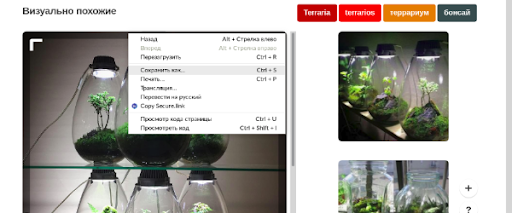
Открывается стандартное окно при сохранении. Выбираете диск, папку, новое название изображения и формат. Нажать “Сохранить”. Картинка будет сохранена в указанной папке.
Еще один вариант, как сохранить картинку с Пинтерест на компьютер заключается в создании скриншота. Для этого на клавиатуре есть кнопочка «Print Screen». Далее создается точечный рисунок при помощи правого клика мыши по рабочему столу и выбору нужного варианта из числа предложенных функций. В открывшийся файл необходимо скопировать скриншот рабочего стола (можно использовать комбинацию клавиш ctrl+v). Далее придется отредактировать полученное изображение, чтобы сохранить желаемую картинку.

Можно сделать скриншот самой картинки непосредственно в браузере, используя дополнительные расширения для вашего браузера, например, Lightshot. В этом случае вы сможете делать скриншот не всего рабочего стола, а только той области, которую выберите сами. В данной ситуации файл сохраняется сразу в желаемом виде и его не придется потом редактировать.
То, как сохранить фото в пинтерест на телефон, зависит от того, используете вы Android или у вас Iphone.
Как скачать видео с телефона?
Скачать интересующее видео можно с мобильного приложения Pinterest. Для этого необходимо использовать специальный софт.
PinDownloader Lite
Lite – бесплатная версия программы, ее можно использовать с некоторыми ограничениями. Среди них:
- максимальное количество сохраненных пинов для 1 доски – 150;
- отсутствие некоторых опций, имеющихся в расширенной платной версии;
- наличие рекламы.
Скачивать изображения и видео в неограниченном количестве можно, установив версию PRO.
 Приложение PinDownloader позволяет сохранять на устройстве пины.
Приложение PinDownloader позволяет сохранять на устройстве пины.
Загрузчик видео для Pinterest
Загрузчик позволяет скачать любое видео или GIF-изображение на мобильное устройство. Сначала необходимо скопировать URL-адрес, по которому располагается видеоматериал, а затем ввести его в форму, которая откроется после инсталляции программы-загрузчика. В дальнейшем фото и видео можно будет сохранять, нажав кнопку “Отправить” рядом с интересующим пином в левом верхнем углу экрана.
EzSaver-Save
Данное приложение позволяет загружать на телефон видео и фото больших объемов. С его помощью можно скачать любые файлы в оригинальном размере с сайта “Пинтерест”, а затем поделиться ими с друзьями.
Savey – Downloader for Pinterest Download
Преимущества софта:
- загрузка видео в HD-формате;
- интуитивно понятный интерфейс;
- отсутствие необходимости авторизации на сайте;
- высокая скорость закачки.
 Savey – простой в использовании загрузчик, который позволяет загружать видео.
Savey – простой в использовании загрузчик, который позволяет загружать видео.
Для скачивания изображения или видеоролика необходимо вставить предварительно скопированную ссылку на него в главное окно приложения. Пользователь обязуется использовать программу только в частных, некоммерческих целях.
PinDown Bulk
Программа позволяет загружать анимации и картинки напрямую с досок в “Пинтерест”. Сохраненные изображения открываются в фотогалерее, где пользователь может их также просматривать в виде слайд-шоу. Чтобы скачать софт, пользователю необходимо войти в Google Play-маркет, найти загрузчик при помощи внутреннего поиска и установить его на смартфон или планшет. Предусмотрена функция пересылки контента друзьям из списка контактов с использованием любого средства для передачи сообщения.
Как добавить фото со смартфона
Предположим, что вы уже скачали приложение Пинтерест и вошли в свою учетную запись. Теперь вам нужно добавить фото из галереи своего смартфона.
Как это сделать:
- Перед добавлением фото обязательно проверьте настройки в смартфоне, откройте доступ приложению к фото и камере.
- Внизу экрана есть небольшое меню. Вам нужно выбрать значок поиска профиля. На странице профиля вы можете увидеть ваши доски и пины. Выберите вкладку пинов.
- Нажмите плюсик, а затем «Создать пин».
- Выберите фото или картинку из галереи и нажмите “Далее”.
- Введите название пина и его описание. Вы также можете поставить ссылку на сайт, если это необходимо.
- Нажмите “Далее”
- Выберите уже имеющуюся доску, на которую вы прикрепите пин, или создайте новую.
- Если создаете новую, введите название доски и нажмите “Создать”.
- Ваш пин сохранен и опубликован.
Почему не сохраняются пины в Pinterest?
Pinterest-сервис, который любят за возможность сохранения и объединения пинов в доски, составление папок. Пользователи пинтерест коллекционируют картинки, приложение становится своеобразным хобби для человека. Идеи на любой вкус легко воплощать вместе с пинтерест. Установите приложение и получите доступ к бесконечной библиотеке фотографий, файлов, картинок.

Новички часто сталкиваются с проблемой сохранения пинов. Почему это происходит?
Устаревшая версия приложения
Ели вы давно используете приложение со смартфона, возможно ваша версия просто устарела. Обновите приложение и проблема решена. Используете пинтерест с компьютера? Попробуйте обновить расширение. Распространённой проблемой является старая версия приложения.
Большое количество досок и пинов
Для гармоничной, быстрой работы приложения, разработчики сделали ограничения по сохранению пинов каждого пользователя. Если вы не заметили и сохранили большое количество картинок, создали ненужные доски и разделы, настало время почистить коллекцию! Максимальное количество пинов на Pinteres 200 000, досок 2 000. Кажется, число огромное и столько никогда не сохранить. Многие используют пинтерест для работы, внутреннего вдохновения или создания интернет магазинов, рекламы пабликов и соцсетей. Переизбыток пинов вполне возможен.

Неправильное сохранение
Многие считают, что существует только один способ сохранения пинов. Общепринятое заблуждение, потому что сохранение картинок на ваше устройство или стационарный компьютер требует другого подхода.
Как скачать видео на ПК?
Для сохранения роликов с “Пинтерест” на компьютере необходимо использовать специальное браузерное разрешение.
Для использования данного приложения нужно авторизоваться в “Пинтерест”, скопировать URL-адрес пина и перенести его в форму поиска, расположенную на главной странице сервиса. С помощью данного сайта можно скачивать видеоролики и из других соцсетей, среди которых – Фейсбук, Инстаграм.
Это расширение разработано специально для браузера Chrome. Оно позволяет беспрепятственно скачивать любые гиф-изображения, видеоролики с сайта Pinterest на ПК.
PinDown
Для передачи эмоций в мессенджере Telegram используют видеоролики. Их можно скачать или записать, сделать обработку, обрезать и провести другие манипуляции. Как это сделать правильно, без потери качества, рассмотрим в статье.
Инструкция по созданию и входу в аккаунт
Эти сведения будут полезны пользователям, начинающим знакомство с сервисом.
Регистрация
Как это сделать
Вводится адрес электронной почты, придумывается пароль, нажатие кнопки «Продолжить».
Введенные сведения анализируются. Сервис строит ленту каждого на основе предпочтений и вкусов. После введения сведений, ресурс запрашивает заполнение анкеты.
Создание пинов и досок
Для создания досок используется несколько способов:
- Нажатие «+», расположенного в нижней части страницы;
- Перейти в раздел «Доски» и кликнуть по «+», расположенному с правой стороны поиска.
- В открывшемся окне на выбор пользователя предлагается создать доску/пин.
- Кликаем «Доска».
- Доска называется на усмотрение пользователя.
- Настраивается видимость. Секретная доска дает возможность ее пользователю или тому, с кем собственник аккаунта поделился ссылкой.
- После нажатия «Далее» доска готова.
- Для создания пинов, кликаем по «+»;
- Выбирается опция «создать пин»;
- Даем согласие на использование приложением фото, мультимедиа на устройстве;
- Делается выбор изображения из галереи телефона;
- Добавляется название, описание пина;
- Есть возможность поделиться ссылкой на пин с другими пользователями;
- Пин добавляется на доску.
Приложения в AppStore для скачивания картинок из Pinterest
Плюсом Пинтрест становится перспектива легко и быстро создавать тематические наборы картинок на айфон или айпад. Вне зависимости от выбранного способа сохранения, изображения сохраняются на айфон в высоком качестве и могут быть открыты сразу для общего доступа.
Чтобы скачивать картинки с pinterest на айфон популярный социальный сервис предлагает контент Пинтрест скачивается в AppStore. Далее инструмент без ограничений может использоваться для скачивания изображений галерей или иной понравившейся в сети Интернет информации на мобильное устройство, активируя кнопку «Скачать изображение». Оно находится рядом с кнопкой отправить в левом верхнему углу. Сохранение активируется при выборе кнопки «Дополнительно».
Создание коллажей через плагин PinCo
Для разработки коллажей через плагин PinCo не потребуются профессиональные навыки владения фотошопом. Достаточно просто установить соответствующее расширение на устройство, загрузить изображения для обработки и приступать к созданию. Индивидуальная эстетика — главная особенность каждого авторского бренда
Создание коллажа и его публикация в Pinterest позволит обратить внимание аудитории на эту ключевую особенность
Для разработки проекта потребуется:
- Бесплатно установить расширение PinCollages для браузера Google.
- Найти или подготовить необходимые для коллажа изображения. Чтобы ускорить работу можно воспользоваться предварительно установленной кнопкой “Сохранить”, о чем говорилось ранее.
- Загрузить подготовленные изображения в редактор PinCollages.
- Подобрать фон и разработать коллаж, в соответствии с поставленными задачами.
- Скачать готовый файл на телефон или ПК, либо сразу загрузить в профиль на сайте Pinterest.
К слову, следуя представленным выше рекомендациям можно разработать авторские, уникальные обои на телефон, а также логотип бренда. Интерфейс расширения довольно прост, что позволяет PinCollages опережать по параметрам производительности даже многие платные фоторедакторы.
https://youtube.com/watch?v=olqCFc7oZAM
Если не устанавливается Пинтерест
Последняя ошибка, почему не открывается Пинтерест или не устанавливается, заключается в особенностях смартфона.
Почему не работает Pinterest:
- геолокация. До 2019 года был запрет на установку приложения и оно не появлялось в списках Play Market. Если смартфон не был обновлен – проблема может остаться;
- не хватило внутренней памяти;
- смартфон не соответствует требованиям приложения;
- Play Market работает со сбоями или вовсе не открывается.
Ошибки магазина контента влияют на возможность скачать и установить другие приложения. Владельцам устройств на Android рекомендуют сбрасывать параметры и заново устанавливать последнюю версию Play Market.
Где найти в телефоне сохраненные фото
Чтобы на Андроиде найти сохранённые фото, захожу в Галерею. В ней обычно находится несколько Альбомов, названия которых соответствуют социальным сетям или мессенджерам, из которых производили сохранение. Например, из Viber фото будут скачаны в альбом с таким же или похожим названием. Открыв соответствующий раздел можно будет найти картинку, которую хочется просмотреть.
Когда закачивают большое количество изображений, их нужно расположить в отдельных разделах. Если этого не сделать, то будет трудно найти нужное фото среди сотен или ьысяч снимков. Чтобы не допустить возникновения такой проблемы, нужно сделать следующее:
- После того, как фото было скопировано на смартфон, нужно решить, в каком альбоме его будет удобно хранить.
- Нужно открыть меню Андроида и перейти в Галерею.
- Затем я разыскиваю заинтересовавшее мня фото.
- Делаю долгий тап по нему.
- В появившемся меню выбираю «Переместить фото» или «В альбом». В обоих случаях будет предложено выбрать подходящий альбом для снимка. Если нужно, то будет предоставлена возможность создать новый.
Сохранённые изображения будут находиться в галерее. Их можно просмотреть самому, показать друзьям или переслать на другое устройство.
В интернете есть огромное количество интересных картинок и фотографий. Почти всегда есть один или несколько способов, с помощью которого их можно сохранить на своём гаджете. Когда их накапливается большое количество, их удобно распределить п о соответствующим папкам. При необходимости скачанные фото можно редактировать. Обрезать нужным образом и делать другие операции. Если трудно разобраться, как проводить копирование, то можно просто сделать скриншот.
Голоса
Рейтинг статьи
Как пользоваться основным функционалом Pinterest
После того как вы успешно создали и настроили свой аккаунт, настало время самого интересного – работа в фотосоциалке. Итак, как пользоваться Pinterest? Инструкция для новичков.
Как добавить фото в Пинтерест с компьютера
Расскажем о том, как в Pinterest добавить свои фото.
- Откройте площадку с браузера на ПК.
- Перед тем как добавить пины в Pinterest, нажмите на плюсик в правом нижнем углу главной страницы.
- Выберите опцию «Загрузить пин».
- Перетащите необходимое фото в специальное поле или выберите его из папки с помощью проводника.
- Добавьте описание, и, по возможности, ссылку на фото в сети, после чего нажмите на кнопку «Готово».

Теперь, если у вас уже есть созданные доски, площадка предложит сохранить пин в одну из них, если нет, тогда понадобится завести board для подобных публикаций.
Как создать доску
Вы можете создать доску перед тем как добавить пин в Пинтерест, или, что удобнее – в процессе загрузки фото. Для этого:
- Нажмите на кнопку «Создать доску».
- Добавьте название альбома (Например: Блюда, Декор, Красивые платья) и передвиньте указатель на опции «Секретная», для тех досок, которые будут доступны только вам. (Если вы хотите создать общедоступный альбом, не меняйте значения конфиденциальности).
- Нажмите на кнопку «Готово» и ваш пин появится в только что добавленном альбоме.
Вы узнали, как на Пинтерест добавить свои фото и создать доску, теперь мы покажем, как добавить фото в Pinterest с сайта.
Как добавлять пины в Пинтерест со стороннего источника
- После попадания в меню «Создать пин», вам будет предложено добавить свою картинку в Пинтерест, как загрузить общедоступное фото с сайта? Очень просто, перейдите во вкладку «Сохранить с сайта».
- Вставьте линк на страницу с фото и выберете необходимое из предложенных.
- Наведите на изображение мышкой и нажмите на кнопку «Сохранить».
- Выберите доску, куда необходимо добавить картинку и нажмите «Сохранить» ещё раз.
Ваш пин будет добавлен на доску, а в описании к нему система прикрепит ссылку на сайт-источник.
Как добавить фото в Пинтерест с телефона
Для того чтобы у вас появилась возможность загрузки фото со смартфона, вы должны знать, как пользоваться приложением Pinterest. На самом деле, все основные функции приложения схожи с дескопной версией площадки. С одним лишь исключением – для начала работы вам понадобится скачать программу с магазина.
После того, как приложение установлено на телефон, вы можете приступать к добавлению фото.
- Откройте главную страницу своего профиля и нажмите на значок плюса в верхнем правом углу экрана.
- В появившемся меню выберете опцию «Фото».
- Приложение откроет список ваших изображений, и вы сможете выбрать необходимую картинку.
- После этого, добавьте загруженный снимок в тематическую доску.

Простой процесс добавления фото закончен, и ваш пин появится в выбранном альбоме.
Как удалить доску в Pinterest
Бывает так, что созданный когда-то альбом больше не нужен. Возможно были испробованы все идеи или уже есть доска со схожей тематикой. Тогда необходимо удалить ненужную коллекцию.
- Откройте список досок на главной странице своего аккаунта.
- Нажмите на кнопку редактирования (значок в виде карандаша).
- В появившемся меню выберите опцию «Удалить».
- Подтвердите действие, и ваш альбом будет удалён из аккаунта вместе с загруженными пинами.
Как удалить пины в pinterest выборочно
Мы рассмотрели как удалять пины в Пинтересте вместе с доской, но не всегда такой кардинальный вариант подходит пользователям. Расскажем, как убрать из альбома одно фото:
- Откройте доску, выберете ненужный пин и нажмите на кнопку редактирования.
- В выпадающем меню выберите опцию «Удалить» и подтвердите действие.
Вот и всё, ваш пин будет удалён, а остальные данные доски, при этом, не пострадают.






